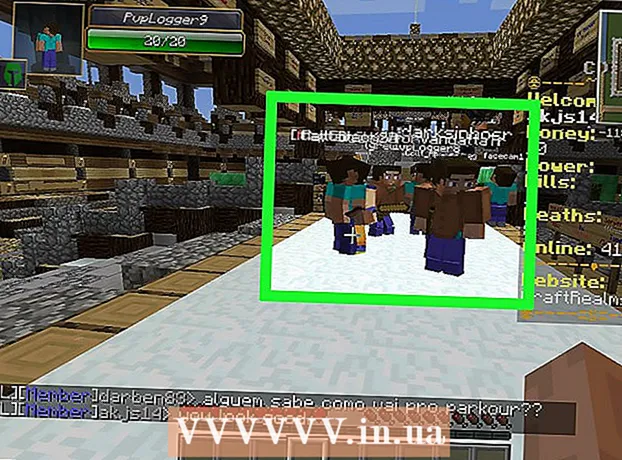Autor:
Mark Sanchez
Dátum Stvorenia:
3 Január 2021
Dátum Aktualizácie:
1 V Júli 2024

Obsah
- Kroky
- Metóda 1 z 3: Odstráňte kanál
- Metóda 2 z 3: Archivácia kanála
- Metóda 3 z 3: Vypnutie upozornení
- Tipy
Ak má vaša skupina zdieľaný kanál Slack, ktorý už nepoužívate, a chcete ho odstrániť, existujú dva spôsoby: kanál jednoducho odstráňte alebo archivujte. Odstránením kanála vymažete navždy všetok jeho obsah, akoby nikdy neexistovala žiadna korešpondencia. Archiváciou kanála sa zachová komunikačná história, aby mala skupina prístup k dôležitým informáciám. Ak chcete odstrániť alebo archivovať kanál, musíte byť vlastníkom alebo správcom kanála a musíte mať prístup k počítaču.
Kroky
Metóda 1 z 3: Odstráňte kanál
 1 Sprístupniť Slack.com v prehliadači. Kanál je možné odstrániť z webu Slack. Proces odstránenia vymaže celú históriu kanála vrátane všetkých informácií zdieľaných členmi kanála.
1 Sprístupniť Slack.com v prehliadači. Kanál je možné odstrániť z webu Slack. Proces odstránenia vymaže celú históriu kanála vrátane všetkých informácií zdieľaných členmi kanála. - Ak chcete zachovať možnosť obnovenia kanála aj v budúcnosti, zvoľte spôsob zálohovania.
- Súkromné kanály nie je možné odstrániť, ale je možné ich archivovať.
 2 Prihláste sa do svojej skupiny. Kliknite na položku Prihlásiť sa a zadajte názov skupiny a poverenia.
2 Prihláste sa do svojej skupiny. Kliknite na položku Prihlásiť sa a zadajte názov skupiny a poverenia.  3 Kliknutím na názov skupiny v ľavom stĺpci rozbalíte ponuku nastavení.
3 Kliknutím na názov skupiny v ľavom stĺpci rozbalíte ponuku nastavení. 4 V ponuke vyberte možnosť „Tímové nastavenia“. Tým sa dostanete na stránku Nastavenia a povolenia.
4 V ponuke vyberte možnosť „Tímové nastavenia“. Tým sa dostanete na stránku Nastavenia a povolenia.  5 Na ľavom paneli kliknite na „Archívy správ“. Zobrazí sa zoznam kanálov vašej skupiny.
5 Na ľavom paneli kliknite na „Archívy správ“. Zobrazí sa zoznam kanálov vašej skupiny.  6 Kliknite na názov skupiny, ktorú chcete odstrániť. Obsah kanála sa zobrazí na strednom paneli. Keď odstránite kanál, všetok jeho obsah zmizne.
6 Kliknite na názov skupiny, ktorú chcete odstrániť. Obsah kanála sa zobrazí na strednom paneli. Keď odstránite kanál, všetok jeho obsah zmizne. - Proces odstránenia kanála žiadnym spôsobom neovplyvní súbory zdieľané členmi skupiny. Pri možnosti Všetky súbory sa stále zobrazia súbory zdieľané členmi skupiny.
 7 Kliknite na „Odstrániť kanál“. Nezabudnite, že odstránenie kanála nie je možné vrátiť späť. Ak nechcete odstrániť celý obsah kanála, zvoľte jeden z nasledujúcich spôsobov:
7 Kliknite na „Odstrániť kanál“. Nezabudnite, že odstránenie kanála nie je možné vrátiť späť. Ak nechcete odstrániť celý obsah kanála, zvoľte jeden z nasledujúcich spôsobov: - Kliknutím na „Archivovať tento kanál“ deaktivujete kanál, ale zachováte prístup (a vyhľadávanie) jeho členov k obsahu.
- Kliknutím na položku „Previesť na súkromný kanál“ uložíte členov kanála a odstránite ich zo zoznamu. Ak chcete obmedziť prístup členov k obsahu kanála, môžete ich odstrániť.
 8 Potvrďte, že chcete kanál odstrániť. Keď sa zobrazí vyskakovacie okno „Odstrániť kanál“, začiarknite políčko „Áno, som si úplne istý“ a potom kliknite na „Odstrániť“.
8 Potvrďte, že chcete kanál odstrániť. Keď sa zobrazí vyskakovacie okno „Odstrániť kanál“, začiarknite políčko „Áno, som si úplne istý“ a potom kliknite na „Odstrániť“.
Metóda 2 z 3: Archivácia kanála
 1 Sprístupniť Slack.com v prehliadači. Ak už nechcete, aby vaša skupina používala kanál, ale chcete zachovať jeho obsah, skúste kanál archivovať.
1 Sprístupniť Slack.com v prehliadači. Ak už nechcete, aby vaša skupina používala kanál, ale chcete zachovať jeho obsah, skúste kanál archivovať. - Kanál je možné kedykoľvek obnoviť.
- Ak chcete natrvalo odstrániť históriu rozhovorov kanála, zvoľte metódu „Odstrániť kanál“.
 2 Vstúpte do skupiny. Kliknite na „Prihlásiť sa“ a potom zadajte názov skupiny a svoje poverenia.
2 Vstúpte do skupiny. Kliknite na „Prihlásiť sa“ a potom zadajte názov skupiny a svoje poverenia.  3 Pripojte sa k kanálu, ktorý chcete odstrániť. K kanálu sa pripojíte kliknutím na názov kanála v ľavej časti ponuky.
3 Pripojte sa k kanálu, ktorý chcete odstrániť. K kanálu sa pripojíte kliknutím na názov kanála v ľavej časti ponuky.  4 Kliknutím na ikonu ozubeného kolieska zobrazíte nastavenia kanála. Táto ikona sa nachádza v hornej časti stránky vedľa názvu kanála. Keď naň kliknete, zobrazí sa malá ponuka.
4 Kliknutím na ikonu ozubeného kolieska zobrazíte nastavenia kanála. Táto ikona sa nachádza v hornej časti stránky vedľa názvu kanála. Keď naň kliknete, zobrazí sa malá ponuka.  5 Vyberte možnosť „Ďalšie možnosti“. Potom sa ocitnete na stránke nastavení.
5 Vyberte možnosť „Ďalšie možnosti“. Potom sa ocitnete na stránke nastavení.  6 Kliknite na „Archivovať tento kanál“. Na obrazovke sa zobrazí potvrdzovacie okno.
6 Kliknite na „Archivovať tento kanál“. Na obrazovke sa zobrazí potvrdzovacie okno.  7 Kliknite na „Áno, archivovať kanál“. Členovia skupiny už nebudú môcť v kanáli chatovať.
7 Kliknite na „Áno, archivovať kanál“. Členovia skupiny už nebudú môcť v kanáli chatovať. - Archivované kanály sú stále v zozname kanálov na serveri Slack, ale namiesto začínania znakom „#“ (napríklad „#channel“) sa pred názvom bude nachádzať bunka.
- Ak chcete nájsť archivovaný kanál, kliknite na jeho názov v službe Slack a potom do vyhľadávacieho poľa zadajte parametre vyhľadávania.
 8 Obnovte kanál. Ak chcete kanál znova aktivovať, postupujte takto:
8 Obnovte kanál. Ak chcete kanál znova aktivovať, postupujte takto: - prejdite na kanál a kliknite na ikonu ozubeného kolieska (vedľa názvu kanála);
- vyberte možnosť „Zrušiť archiváciu“.
Metóda 3 z 3: Vypnutie upozornení
 1 Spustite aplikáciu Slack na počítači alebo mobilnom zariadení. Zakázanie kanála vám umožní zakázať upozornenia. K kanálu budete mať naďalej prístup, ale v zozname kanálov sa už nebude zobrazovať tučným písmom.
1 Spustite aplikáciu Slack na počítači alebo mobilnom zariadení. Zakázanie kanála vám umožní zakázať upozornenia. K kanálu budete mať naďalej prístup, ale v zozname kanálov sa už nebude zobrazovať tučným písmom. - Túto metódu použite, ak vás rozptyľuje kanál ostatných členov alebo nechcete byť rozrušení jeho upozorneniami.
 2 Vstúpte do skupiny. Pripojte sa k skupine na Slacku podľa týchto pokynov.
2 Vstúpte do skupiny. Pripojte sa k skupine na Slacku podľa týchto pokynov.  3 Pripojte sa k kanálu, pre ktorý chcete vypnúť upozornenia. Pripojte sa kliknutím alebo klepnutím na názov kanála.
3 Pripojte sa k kanálu, pre ktorý chcete vypnúť upozornenia. Pripojte sa kliknutím alebo klepnutím na názov kanála.  4 Do poľa pre správu zadajte / stlmte zvuk a stlačte ↵ Zadajte. Ak používate mobilné zariadenie, jednoducho klepnite na ikonu Odoslať. Upozornenia kanála budú deaktivované.
4 Do poľa pre správu zadajte / stlmte zvuk a stlačte ↵ Zadajte. Ak používate mobilné zariadenie, jednoducho klepnite na ikonu Odoslať. Upozornenia kanála budú deaktivované.  5 Ak chcete povoliť upozornenia, znova zadajte / stlmte. Upozornenia môžete kedykoľvek zapnúť.
5 Ak chcete povoliť upozornenia, znova zadajte / stlmte. Upozornenia môžete kedykoľvek zapnúť.
Tipy
- Okrem #generálneho kanála môžete archivovať aj ľubovoľný kanál.